Từ phiên bản 4.9.8, WordPress đã chính thức giới thiệu bộ soạn thảo Gutenberg. Hiện tại, bộ soạn thảo này vẫn được phát hành dưới dạng một plugin tùy chọn và chưa thay thế hoàn toàn TinyMCE. Tuy nhiên, tương lai của Gutenberg sẽ phụ thuộc vào phản hồi từ người dùng. Có thể thấy rằng WordPress đang phát triển Gutenberg để giảm sự phụ thuộc vào bên thứ ba.
Đáng chú ý là WordPress đã chính thức phát hành phiên bản 5.0, trong đó có các tính năng mới đáng kể. Bạn có thể đọc bài viết “Các tính năng mới của WordPress 5.0” để khám phá các tính năng mới tuyệt vời của hệ thống quản lý nội dung này.
Vậy Gutenberg có gì hay? Chúng ta thử điểm qua các tính năng của bộ soạn thảo này.
1. Giao diện viết bài trong WordPress thay đổi hoàn toàn
Lần này khi bạn truy cập trang soạn thảo bài viết, bạn sẽ thấy giao diện đã trải qua một cuộc thay đổi đáng kể. Giao diện mới mang một phong cách nhẹ nhàng hơn và phẳng hơn. Điều đặc biệt là phần bên phải, nơi bạn có thể cài đặt thông tin của bài viết, không còn sử dụng giao diện dạng widget như trước nữa. Thay vào đó, nó đã chuyển sang một loại giao diện kiểu “Tab Collapse” (Bấm để mở nội dung).
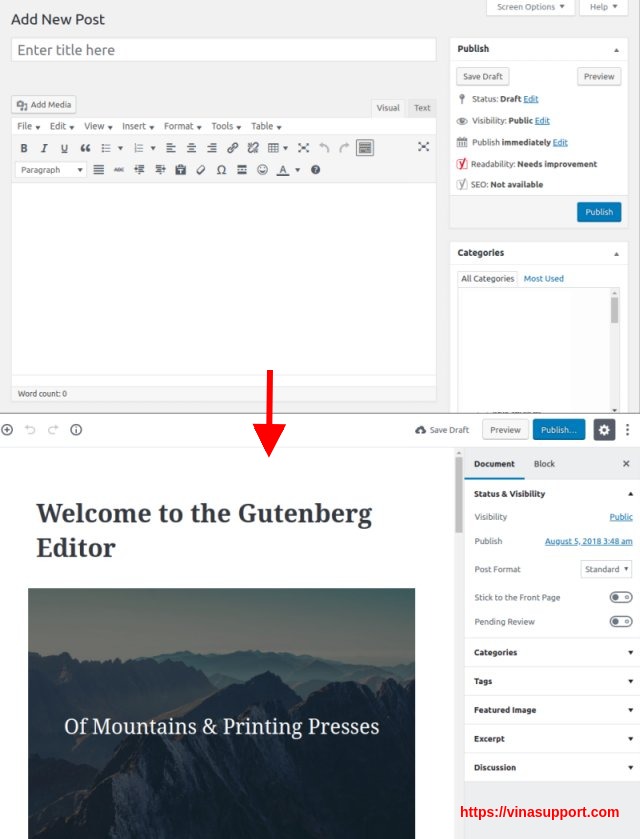
2. Tính năng Block
Tính năng Block này dùng để thay thế cho bộ soạn thảo TinyMCE. Có vẻ như nó vẫn chưa có đầy đủ các công cụ của TinyMCE, nhưng Wodpress đã khéo léo tích hơp chức năng thêm media vào.
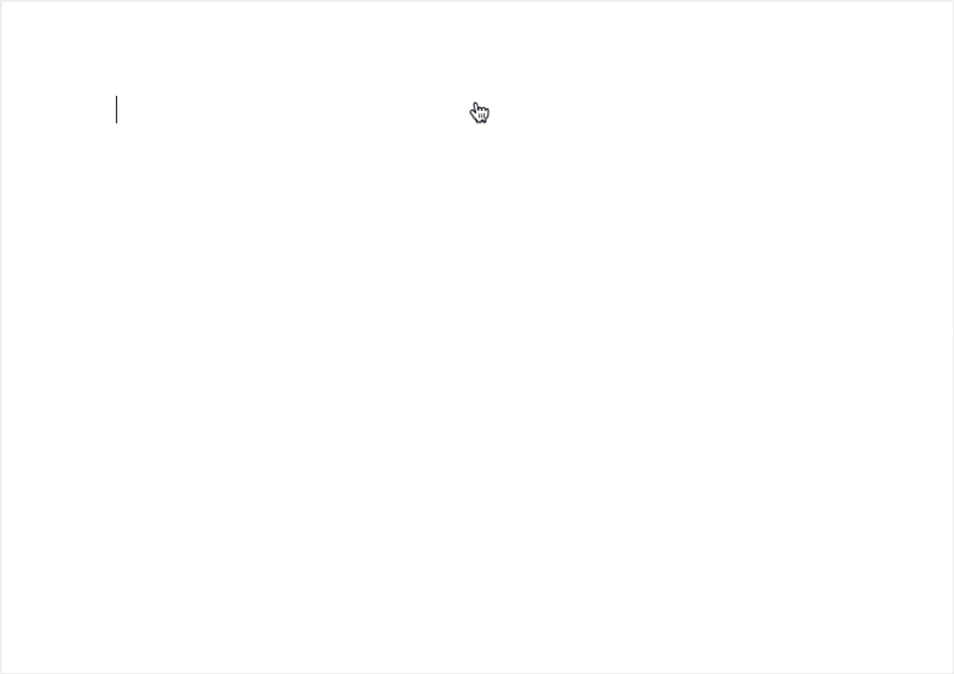
3. Preview thẻ HTML
Bây giờ mỗi một khu vực trong phần soạn thảo được WordPress định nghĩa là 1 block, và định danh bằng 1 thẻ HTML. Khi rê chuột qua 1 block các bạn có thể nhìn thấy nó được tạo bởi thẻ HTML gì.
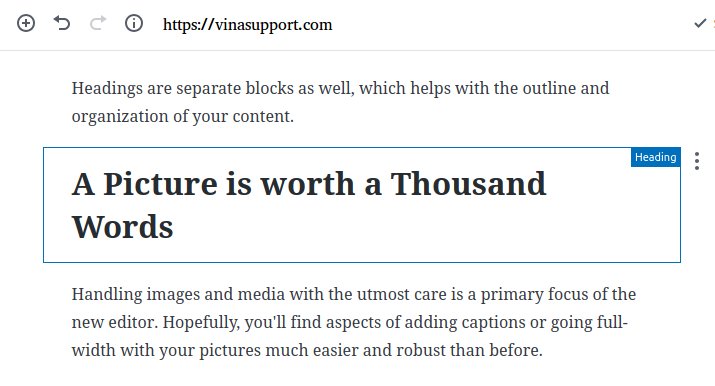
4. Thay đổi và chính sửa thuộc tính của 1 Block
Khi focus vào 1 block, bạn có thể thay thế bằng 1 thẻ tương ứng, chỉnh sửa các thuộc tính của thẻ.
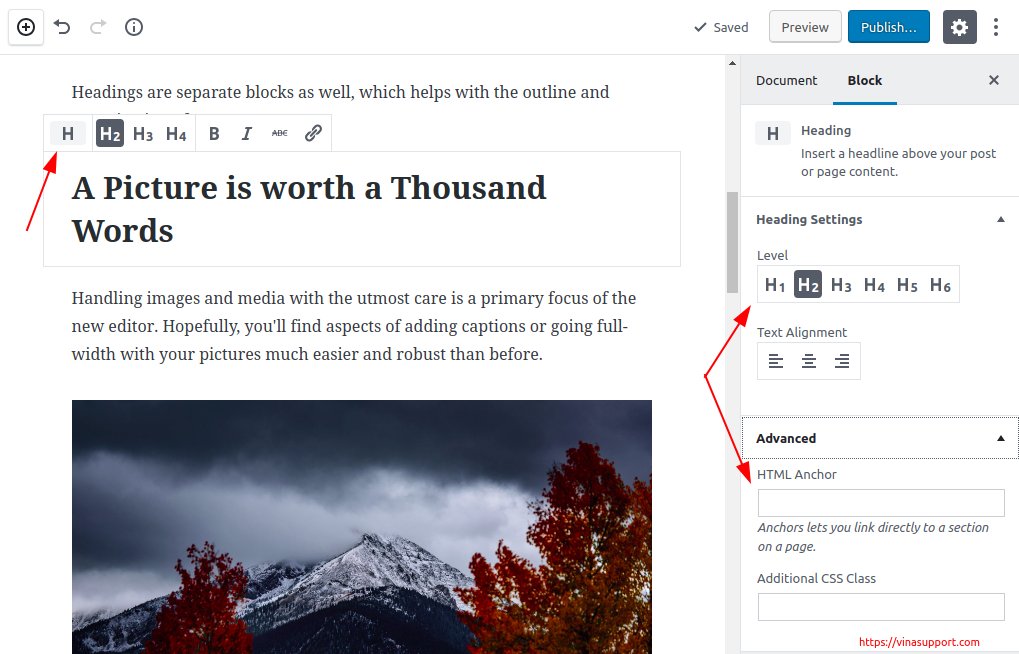
Hướng dẫn kích hoạt bộ soạn thảo Gutenberg
Cách 1: Các bạn có thể vào trang Dashboard ở phần quản trị để cài đặt Gutenberg
Có 2 tùy chọn là cài đặt đầy đủ bấm [ Install Gutenberg ], cài đặt classic [ Install the Classic Editor ]
Sau khi install xong các bạn bấm Active là có thể sử dụng được.
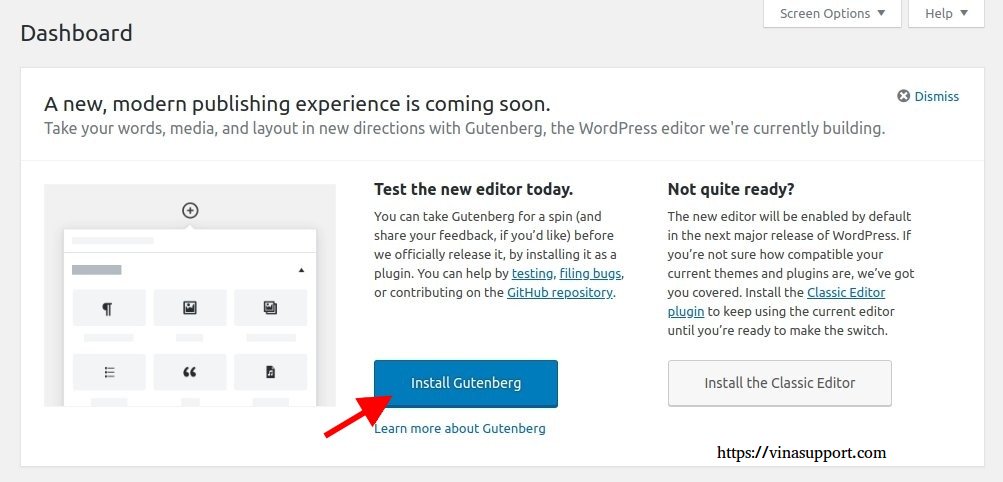
Cách 2: Vào trang plugins -> Tìm kiểm với từ khóa “Gutenberg” -> Bấm [ Install Now ]
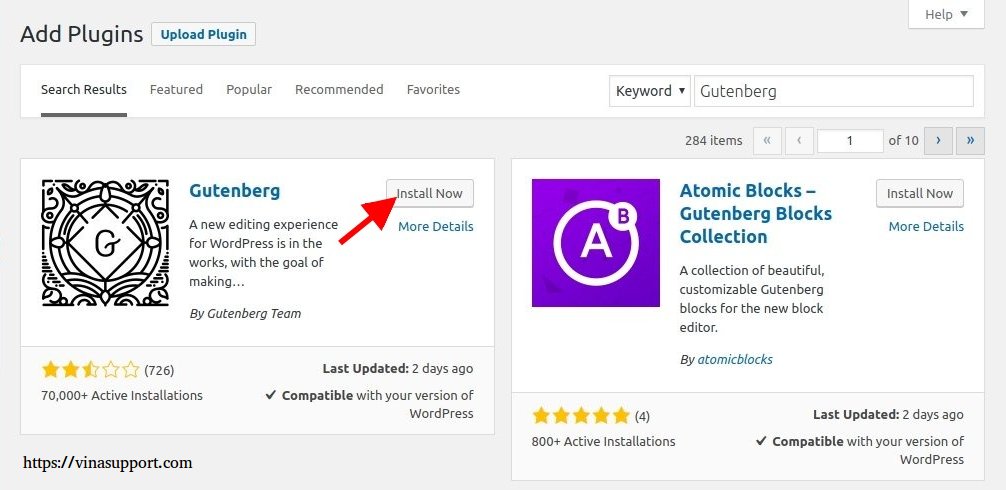
Rating của bộ soạn thảo này khá thấp, vì vậy trước khi quyết định thay thế TinyMCE, hãy xem xét một cách cân nhắc. Tuy nhiên, bạn hoàn toàn có thể thử nghiệm bằng cách cài đặt nó. Nếu không hài lòng với hiệu suất, bạn có thể dễ dàng gỡ bỏ nó và quay trở lại sử dụng TinyMCE như trước.


